El ritual de dar formato a un equipo y reinstalar el sistema operativo es una práctica que cualquier usuario con pocos conocimientos puede realizar. Aunque los sistemas operativos vigentes disponen de asistentes de instalación totalmente automatizados, es buena idea tener una serie de aspectos en cuenta para realizar este delicado proceso correctamente y dejar nuestro PC como nuevo.
Comprueba el estado del disco duro
Las unidades de disco no son inmortales y tienen un tiempo de vida medio de horas de uso que si se supera, aumenta exponencialmente la posibilidad de perder la información que contiene. Dependiendo de si se trata de un disco magnético HDD o un SSD variará dicho periodo, por lo que existen programas específicos de evaluación que son capaces de mostrarnos su estado.
Por todo esto, antes de utilizar una unidad como principal, es buena idea conectarla a otro equipo y comprobar su estado con herramientas como CrystalDiskInfo o SSD Life. En el blog ya hemos hablado anteriormente de este tema con detalle, por lo que es buena idea ser precavido y documentarse al respecto para evitar desgracias mayores.
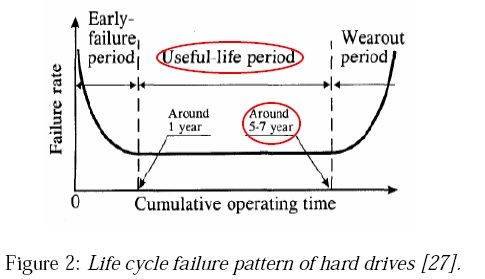
Elige un sistema operativo
La pregunta del millón, ¿Instalo Windows o me paso al software libre? La elección, por mucho que nos documentemos, está en nuestras manos y dependerá de nuestros propios hábitos de uso. Tópicos aparte, la mayoría de distribuciones de Linux generalistas han alcanzado tal nivel de madurez que cualquier usuario novato puede instalarlas y trabajar con ellas desde un primer momento sin problema. Aún así, tampoco es necesario quedarnos solo con uno, ya que es posible hacer convivir más de un sistema operativo en un mismo equipo eligiendo el que necesitemos durante el arranque.
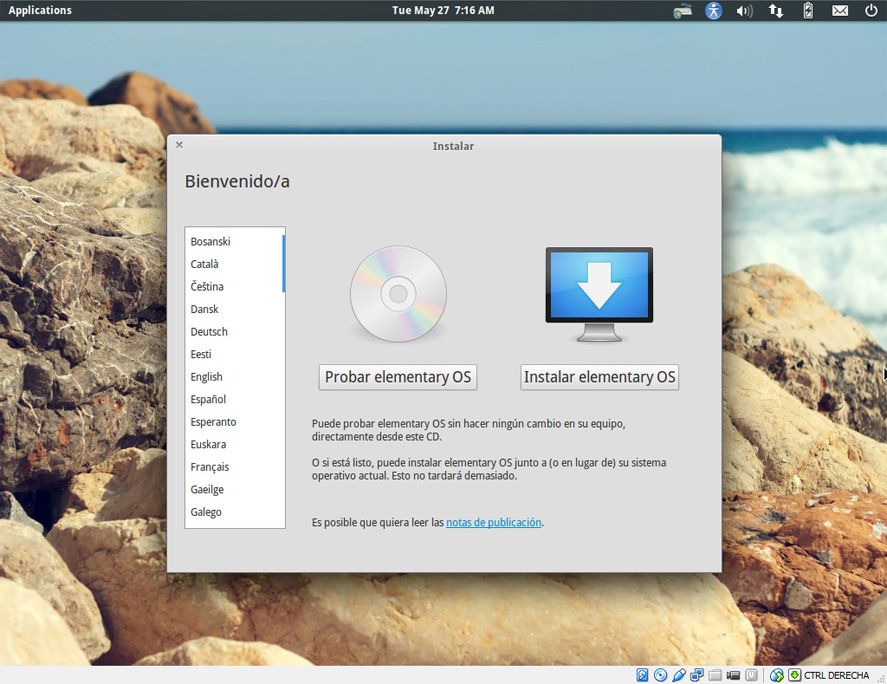
Sea como fuere, en ambos casos tenemos la posibilidad de realizar la instalación tanto desde una unidad de disco como desde una unidad USB en caso de no disponer de lector, ya sea utilizando LinuxLive USB Creator ó la Download Tool de Microsoft. En cuanto a la versión a instalar, también dependerá de nuestras preferencias. Con Windows XP ya en el cementerio, la mejor opción para equipos poco potentes es una distribución liviana como Elementary OS ó Linux Mint. En caso de utilizar muy asíduamente herramientas exclusivas para el sistema operativo de Microsoft, Windows 8 es la mejor decisión dado el ciclo de vida vigente.
Crea (o no) particiones
Esta decisión tiene pros y contras. Dividir una unidad física en dos o o más particiones lógicas permite tener dos unidades de disco a las que se puede acceder de forma totalmente independiente. Las principales ventajas son la mencionada posibilidad de poder instalar varios sistemas operativos o utilizar una de las unidades para almacenar nuestros archivos personales, de forma que si volvemos a formatear, no necesitamos volcar nuestros datos a otra parte, sino que simplemente borraremos la partición donde se encuentra el sistema operativo.
En cuanto a los inconvenientes, en el caso de discos duros magnéticos, al crearse dos anillos concéntricos de lectura, si alternamos mucho el acceso entre ambas unidades, el disco estará sometido a un mayor trabajo y desgaste. Además, en caso de rotura del disco duro, es posible que el daño afecte a todas las particiones que contenga, por lo que no es seguro a la hora de utilizar una parte como respaldo de datos.
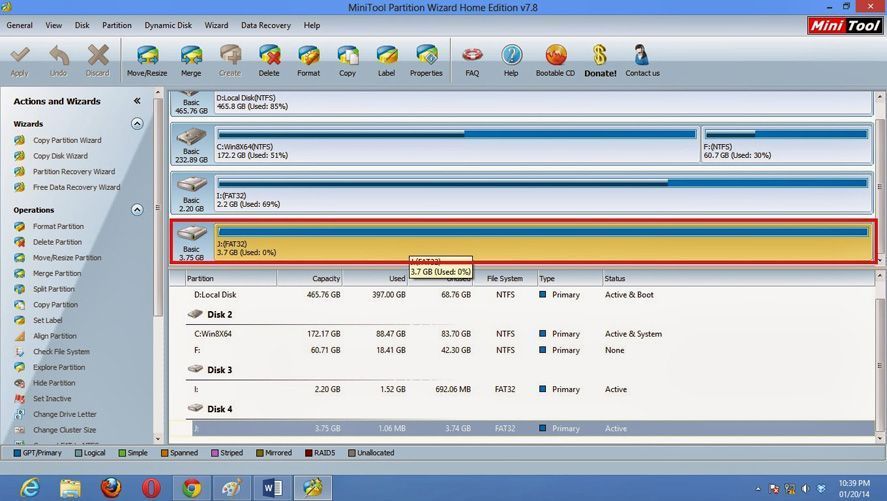
En cualquier caso, la práctica totalidad de los asistentes de instalación para Windows y Linux nos preguntan y gestionan la posibilidad de crear particiones durante el proceso. Si no, siempre podemos crearlas posteriormente con programas como GParted o Minitool Partition Wizard.
Actualiza el sistema
Esto no es una alternativa, sino una obligación. En el caso de Windows, el proceso de actualización del sistema es bastante tedioso, ya que en muchos casos, unas actualizaciones dependen de otras, por lo que en sucesivos reinicios del sistema se seguirán descargando en segundo plano. Lo mejor durante las primeras horas tras la instalación es acceder a Panel de Control > Sistema y Seguridad > Windows Update y marcar la opción ‘Instalar las actualizaciones automáticamente’, al menos hasta que haya finalizado el proceso de instalación.
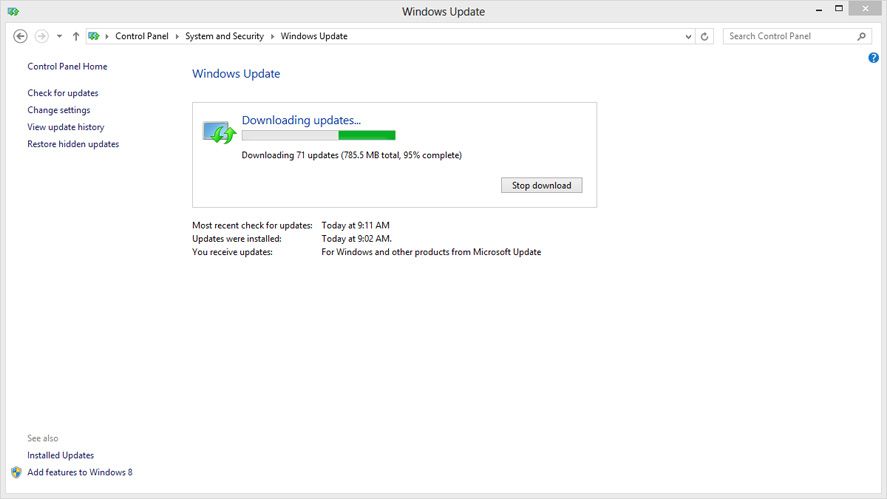
Linux es mucho más listo en este sentido, y en el caso de Ubuntu, su Gestor de actualizaciones nos dice claramente y de una sola vez la cantidad de actualizaciones que se van a instalar y la cantidad de datos que se van a descargar. Una vez que haya terminado reiniciamos el sistema y listo, rápido e indoloro.
Instala un antivirus
Si has instalado Linux podemos olvidarnos de este paso y pasar al siguiente (¿a que dan ganas de pasarse al softare libre?), pero en el caso de Windows, es prácticamente indispensable encontrar software de protección para nuestro equipo. El abanico de posibilidades es enorme, y en el blog ya hemos hablado muchas veces de cuales son los más eficientes y livianos. Aún así, el sistema operativo de Microsoft dispone de Windows Defender, su propio antivirus oficial totalmente funcional y actualizado que podremos descargar desde el paquete Windows Security Essentials. En cuanto al firewall, igualmente podemos utilizar el de Windows o buscar alternativas de terceros como Comodo Firewall.
Trucos para mejorar el rendimiento
Tras la instalación, podemos personalizar y afinar nuestro sistema operativo tanto como nuestros conocimientos en la materia nos permitan. En el caso de Linux, Ubuntu Tweak es casi un indispensable en el sistema, que nos permitirá configurar aspectos del sistema que no están accesibles por defecto. En el caso de Windows existe una herramienta similar llamada Ultimate Windows Tweaker, pero también puede ser una buena opción instalar CCleaner para limpiar el registro y elegir los programas que se arrancan al inicio del sistema.
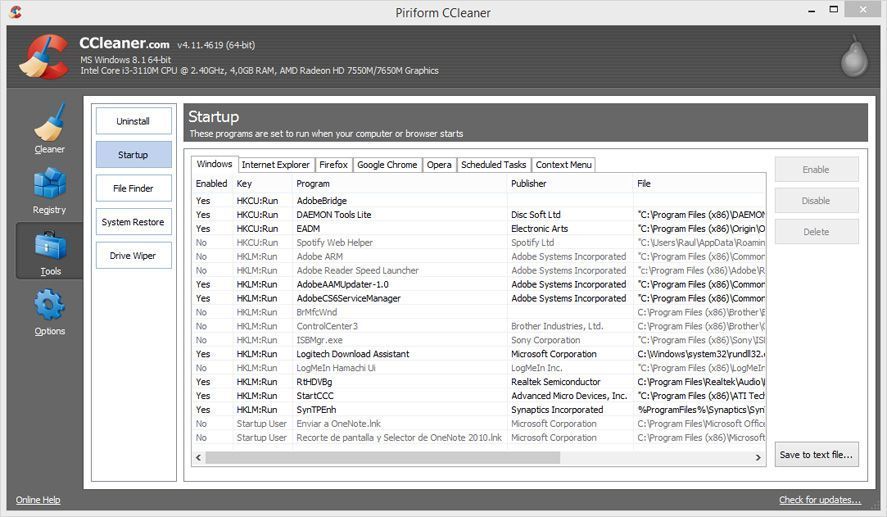
Software adicional
A partir de aquí ya es cosa nuestra elegir el equipamiento a nivel de software que necesitemos. Ya sea una suite ofimática como LibreOffice, un editor de imágenes como Gimp o un reproductor multimedia robusto como Media Player Classic, podemos recurrir a software legal y gratuito para prácticamente cualquier tarea que necesitemos. ¡Los más de 20.000 programas albergados en Uptodown son muestra de ello!

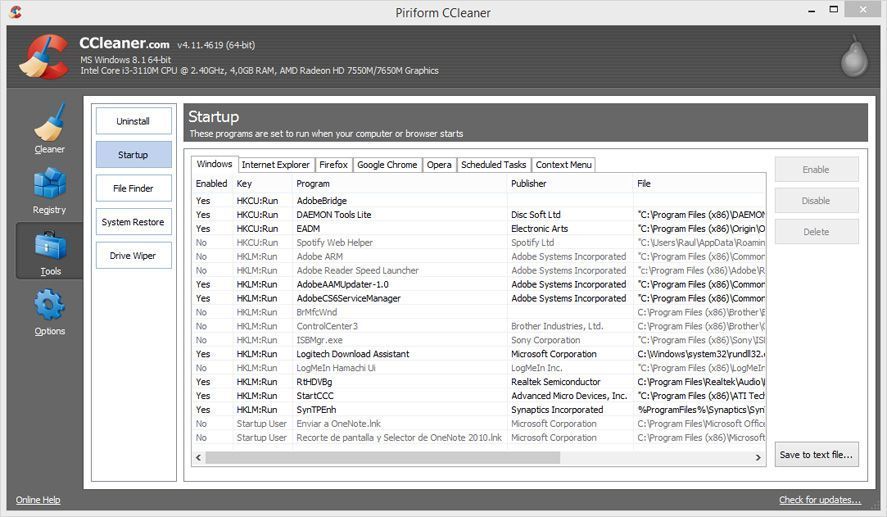











Instalando windows ocho cuando derepente : W8 no pudo iniciar error log: *No se pudo instalar windows8 *Pc jodida *Tarjetagrafica demasiado vieja comprese otra … etc etc xd
Uso uno instalar ubuntu xsdd
Toda la vida he sido usuario de Windows, la ultima actualización (Windows 8) me ha generado bastantes dolores de cabeza con su reinicios incesantes y ahora el daño en la imagen de mi disco dado el uso de un programa, realizaré el cambio a win 7 que es lo más rescatable de Windows pero pienso seriamente aventurarme a instalar Ubuntu.
windows es un troyano
la verdad son consejos interesantes, todo es virus peor la mayoría de gente no sabe utilizar linux ni mac, por supuesto son buenos consejos.